
- Tác giả John Day [email protected].
- Public 2024-01-30 13:36.
- Sửa đổi lần cuối 2025-01-23 15:15.
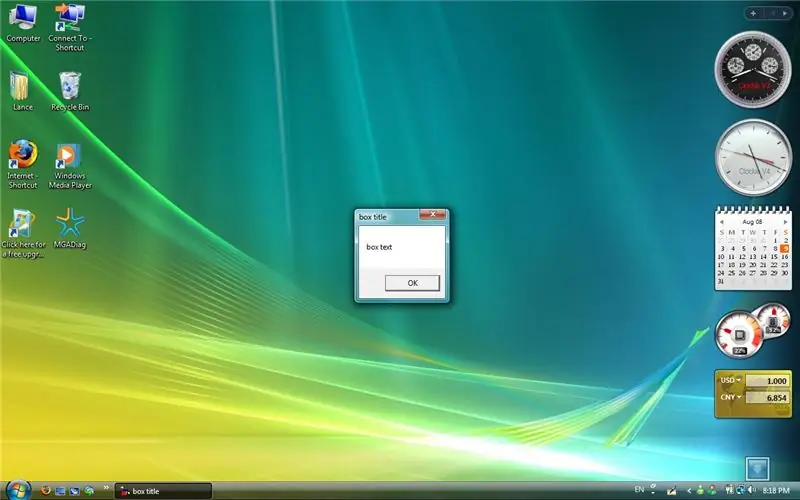
Chào bạn. Tôi sẽ dạy bạn cách tạo một hộp tin nhắn. Tất cả những gì bạn cần là Notepad. Nếu bạn có bất kỳ nhận xét nào, hãy đăng chúng lên. Chỉ cần bắt đầu học và vui chơi!
Bước 1: Bước 1: Nhập văn bản
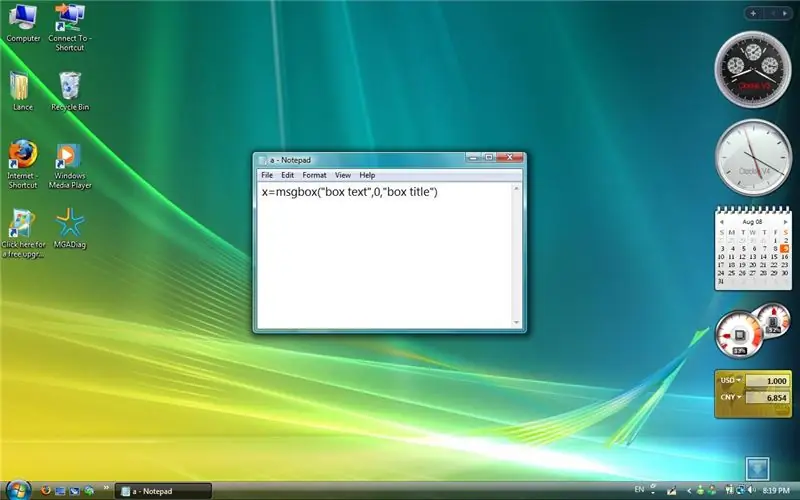
Đầu tiên, hãy mở Notepad và nhập: x = msgbox (hộp văn bản, các nút, tiêu đề hộp) Trên phần có nội dung "văn bản hộp", hãy nhập văn bản bạn muốn vào cửa sổ (với dấu ngoặc kép). Trên "tiêu đề hộp", hãy nhập tiêu đề của hộp thư giống như cách bạn nhập văn bản. Trên "các nút", nhập một số (không có dấu ngoặc kép): 0: Hộp thông báo bình thường 1: OK và Hủy 2: Hủy bỏ, Thử lại, Bỏ qua 3: Có, Không, Hủy 4: Có và Không 5: Thử lại và Hủy 16: Quan trọng biểu tượng thông báo 32: Biểu tượng truy vấn cảnh báo 48: Biểu tượng thông báo cảnh báo 64: Biểu tượng thông báo thông tin 4096: Luôn ở đầu màn hình
Bước 2: Bước 2: Lưu tệp
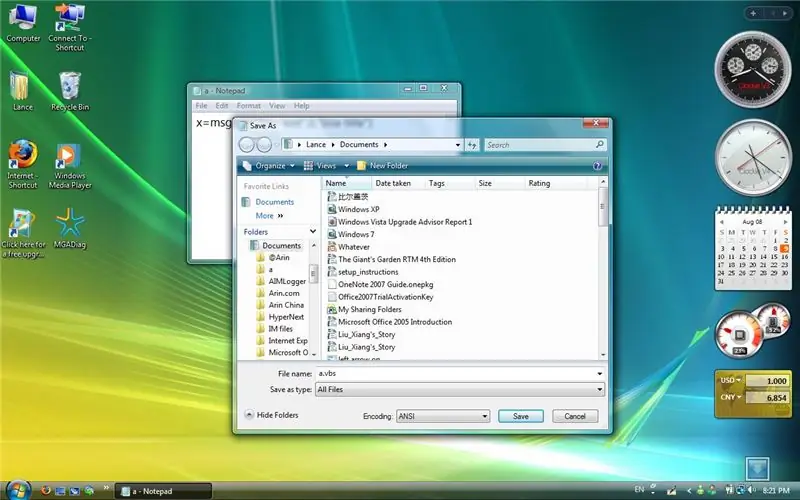
Khi bạn hoàn tất, hãy lưu nó dưới dạng tệp VBS (hoặc VBScript). Để thực hiện việc này, hãy nhập ".vbs" ở cuối tiêu đề và thay đổi "Tài liệu Văn bản (* txt)" trong hộp chọn "Lưu dưới dạng" thành "Tất cả Tệp". Ví dụ: Tên tệp: Fake_Virus.vbs Lưu như loại: Tất cả các tệp
Bước 3: Kết thúc
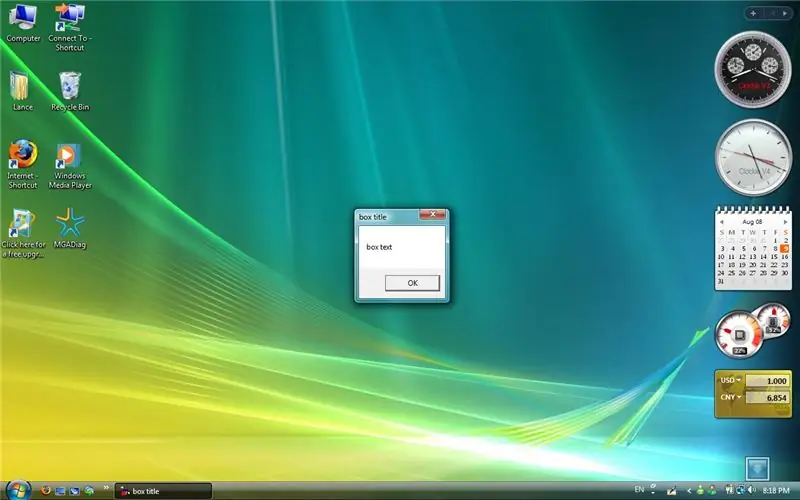
Xin chúc mừng! Bạn đã làm được. Để giải trí, tại sao bạn không làm một hộp tin nhắn ngụy trang thành một con ngựa trojan "giả" trên máy tính của bạn mình, tạo một đường tắt, đổi tên, thay đổi biểu tượng, dụ bạn bè nhấp vào và xem họ phát hoảng! Như tôi đã nói, hãy đăng bất kỳ bình luận nào.
Đề xuất:
Cách tạo hộp thư trong Windows: 4 bước

Cách tạo Hộp thư trong Windows: Tôi đã học cách làm điều này vài năm trước và tôi nghĩ tôi có thể chỉ cho bạn. Chỉ mất 5 phút và thực sự thú vị khi làm
Tạo một trường hợp thử nghiệm JUnit trong Eclipse: 9 bước

Tạo một JUnit Test Case trong Eclipse: Để kiểm tra mã Java trong Eclipse, lập trình viên phải viết các bài kiểm tra của riêng mình. JUnit Test thường được các lập trình viên có kinh nghiệm sử dụng nhiều nhất để xác minh tính đúng đắn và hiệu quả của mã của họ. Phong cách kiểm tra này được giảng dạy ở hầu hết các trường Đại học, chẳng hạn như
Trồng nhiều rau diếp trong ít không gian hơn hoặc Trồng rau diếp trong không gian, (nhiều hơn hoặc ít hơn).: 10 bước

Trồng nhiều rau diếp hơn trong ít không gian hơn hoặc … Trồng rau diếp trong không gian, (Nhiều hơn hoặc ít hơn): Đây là bài dự thi chuyên nghiệp cho Cuộc thi trồng trọt ngoài Trái đất, được gửi thông qua Huấn luyện viên. Tôi không thể vui mừng hơn khi được thiết kế cho sản xuất cây trồng vũ trụ và đăng Tài liệu hướng dẫn đầu tiên của mình. Để bắt đầu, cuộc thi yêu cầu chúng tôi
Cách tạo mã ma trận trong Notepad !!: 9 bước

Cách tạo mã ma trận trong Notepad !!: Tài liệu hướng dẫn này sẽ hướng dẫn bạn cách tạo mã ma trận trong notepad
Cách thêm hộp thư trong lập trình hàng loạt: 3 bước

Cách thêm hộp thư trong lập trình hàng loạt: Bạn đã bao giờ muốn thêm giao diện đồ họa cho các tệp hàng loạt của mình giống như bạn có thể làm trong VBScript chưa? Tôi chắc chắn có. Nhưng bây giờ bạn có thể với chương trình tuyệt vời này có tên là MessageBox
